H3C AR 18系列web 配置手册

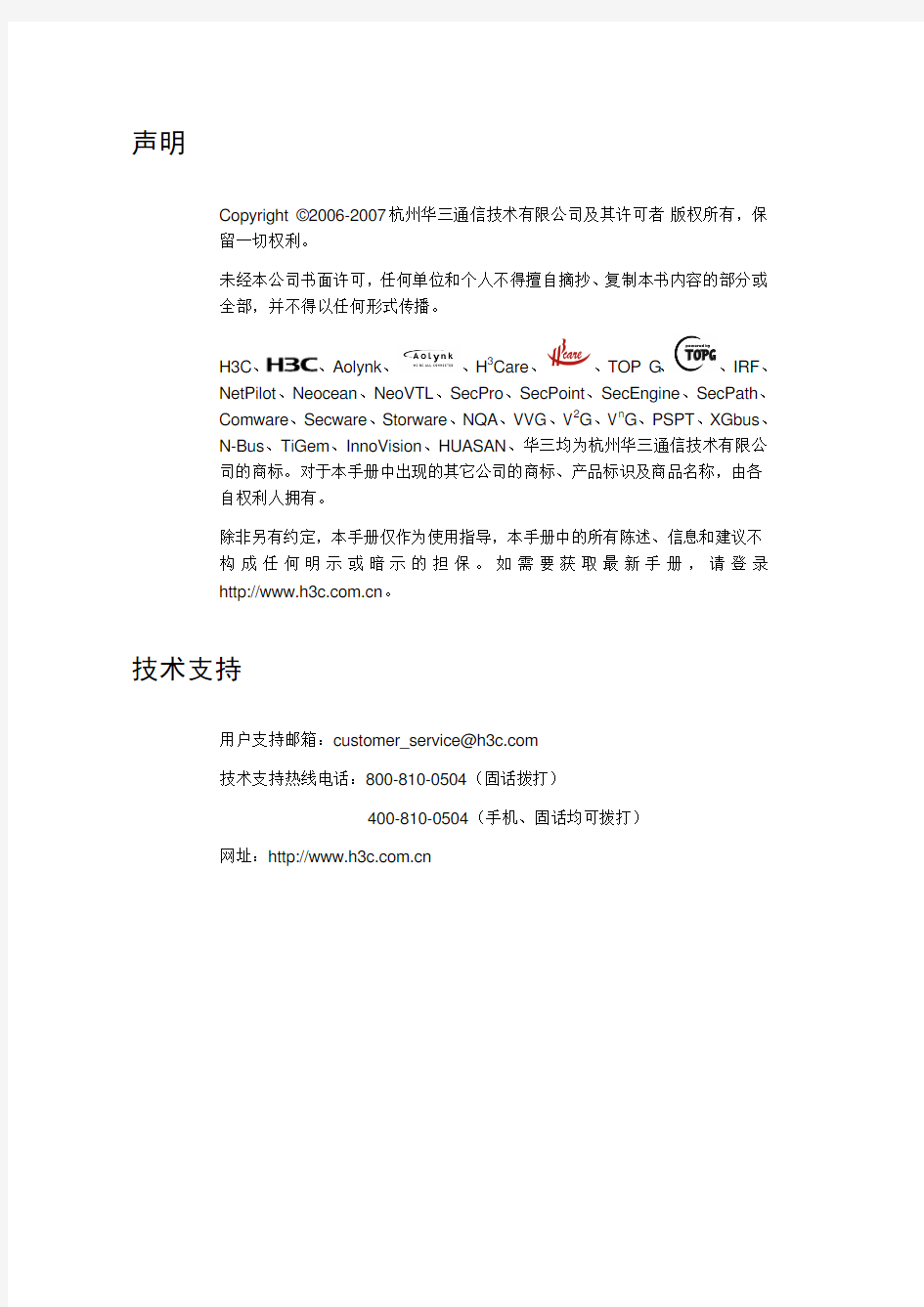
H3C AR 18系列路由器
web 配置手册
杭州华三通信技术有限公司
https://www.360docs.net/doc/ed16822878.html,
资料版本:T1-08016G-20070803-C-1.02
声明
Copyright ?2006-2007 杭州华三通信技术有限公司及其许可者版权所有,保
留一切权利。
未经本公司书面许可,任何单位和个人不得擅自摘抄、复制本书内容的部分或
全部,并不得以任何形式传播。
H3C、、Aolynk、、H3Care、、TOP G、、IRF、
NetPilot、Neocean、NeoVTL、SecPro、SecPoint、SecEngine、SecPath、
Comware、Secware、Storware、NQA、VVG、V2G、V n G、PSPT、XGbus、
N-Bus、TiGem、InnoVision、HUASAN、华三均为杭州华三通信技术有限公
司的商标。对于本手册中出现的其它公司的商标、产品标识及商品名称,由各
自权利人拥有。
除非另有约定,本手册仅作为使用指导,本手册中的所有陈述、信息和建议不
构成任何明示或暗示的担保。如需要获取最新手册,请登录
https://www.360docs.net/doc/ed16822878.html,。
技术支持
用户支持邮箱:customer_service@https://www.360docs.net/doc/ed16822878.html,
技术支持热线电话:800-810-0504(固话拨打)
400-810-0504(手机、固话均可拨打)
网址:https://www.360docs.net/doc/ed16822878.html,
前言
相关手册
手册名称用途
《Comware V3 操作手册》对用户使用Comware V3进行操作指导。包括入门、系统管理、接口、链路层协议、网络协议、路由协议、组播、安全、VPN、可靠性、QoS和拨号部分。
《Comware V3 命令手册》详细解释Comware V3中的操作命令。包括入门、系统管理、接口、链路层协议、网络协议、路由协议、组播、安全、VPN、可靠性、QoS、拨号部分。
本书简介
《H3C AR 18系列路由器 web 配置手册》各章节内容如下:
z第1章概述。介绍web网管及配置准备。
z第2章设备概览。介绍web网管设备概要页面。
z第3章设置向导。介绍通过web网管快速配置向导配置路由器的方法。
z第4章用户管理。介绍通过web网管管理用户的方法。
z第5章高级设置。介绍通过web网管各个页面配置路由器的方法。
z第6章安全设置。介绍通过web网管配置路由器安全性的方法。
z第7章系统工具。介绍web网管提供的系统维护工具的使用方法。
z第8章诊断工具。介绍web网管提供的诊断工具的使用方法。
z第9章当前配置。介绍web网管当前配置页面。
z第10章保存配置。介绍web网管保存配置页面。
z第11章关于。介绍web网管关于页面。
z第12章组网应用。介绍AR18系列路由器web网管的典型配置。
本书约定
1. 命令行格式约定
格式意义
粗体命令行关键字(命令中保持不变、必须照输的部分)采用加粗字体表示。
斜体命令行参数(命令中必须由实际值进行替代的部分)采用斜体表示。[ ] 表示用“[ ]”括起来的部分在命令配置时是可选的。
{ x | y | ... }表示从两个或多个选项中选取一个。
[ x | y | ... ]表示从两个或多个选项中选取一个或者不选。
{ x | y | ... } *表示从两个或多个选项中选取多个,最少选取一个,最多选取所有选项。
[ x | y | ... ] *表示从两个或多个选项中选取多个或者不选。
&<1-n>表示符号&前面的参数可以重复输入1~n次。
# 由“#”号开始的行表示为注释行。
2. 图形界面格式约定
格式意义
< > 带尖括号“< >”表示按钮名,如“单击<确定>按钮”。
[ ] 带方括号“[ ]”表示窗口名、菜单名和数据表,如“弹出[新建用户]窗口”。
/ 多级菜单用“/”隔开。如[文件/新建/文件夹]多级菜单表示[文件]菜单下的[新建]子菜单下的[文件夹]菜单项。
3. 各类标志
本书还采用各种醒目标志来表示在操作过程中应该特别注意的地方,这些标志的意义如下:
小心、注意:提醒操作中应注意的事项,不当的操作可能会导致数据丢失或者设备损坏。
警告:该标志后的注释需给予格外关注,不当的操作可能会对人身造成伤害。
说明、提示、窍门、思考:对操作内容的描述进行必要的补充和说明。
目录
第1章概述.............................................................................................................................1-1
1.1 WEB网管简介....................................................................................................................1-1
1.2 配置准备.............................................................................................................................1-1
1.2.1 客户端要求..............................................................................................................1-1
1.2.2 连接方式..................................................................................................................1-1
1.2.3 登录WEB网管页面..................................................................................................1-2
1.2.4 WEB配置管理页面介绍...........................................................................................1-3
1.2.5 WEB网管菜单介绍...................................................................................................1-5
1.2.6 功能按钮介绍...........................................................................................................1-6
1.2.7 退出WEB网管页面..................................................................................................1-6第2章设备概览.....................................................................................................................2-1
2.1 设备概要.............................................................................................................................2-1
2.2 运行状态.............................................................................................................................2-1第3章设置向导.....................................................................................................................3-1
3.1 一个ADSL主WAN口的设备................................................................................................3-1
3.1.1 设置向导初始页面....................................................................................................3-1
3.1.2 设置LAN口参数.......................................................................................................3-2
3.1.3 配置WAN口参数......................................................................................................3-2
3.1.4 配置拨号认证...........................................................................................................3-4
3.1.5 完成配置向导...........................................................................................................3-4
3.2 一个以太主WAN口的设备..................................................................................................3-5
3.2.1 设置向导初始页面....................................................................................................3-5
3.2.2 设置LAN口参数.......................................................................................................3-6
3.2.3 WAN口连接类型设置...............................................................................................3-7
3.2.4 配置WAN口参数......................................................................................................3-8
3.2.5 完成设置向导...........................................................................................................3-9
3.3 多个以太WAN口的设备....................................................................................................3-10
3.3.1 设置向导初始页面..................................................................................................3-10
3.3.2 设置LAN口参数.....................................................................................................3-11
3.3.3 WAN口连接类型设置.............................................................................................3-12
3.3.4 配置WAN口参数....................................................................................................3-13
3.3.5 完成设置向导.........................................................................................................3-15第4章用户管理.....................................................................................................................4-1第5章高级设置.....................................................................................................................5-1
5.1 LAN口设置.........................................................................................................................5-1
5.2 WAN口设置........................................................................................................................5-2
5.2.1 连接设置..................................................................................................................5-2
5.2.2 负载分担及备份.......................................................................................................5-6
5.2.3 地址转换方式...........................................................................................................5-8
5.2.4 侦测组管理..............................................................................................................5-9
5.3 DHCP设置........................................................................................................................5-10
5.3.1 DHCP服务器.........................................................................................................5-10
5.3.2 MAC地址绑定........................................................................................................5-12
5.3.3 客户端列表............................................................................................................5-13
5.4 静态路由设置...................................................................................................................5-13
5.5 路由策略设置...................................................................................................................5-16
5.6 虚拟服务器设置................................................................................................................5-17
5.7 VLAN设置........................................................................................................................5-18
5.7.1 VLAN设置..............................................................................................................5-18
5.7.2 Trunk口设置..........................................................................................................5-20
5.8 NAT管理...........................................................................................................................5-21
5.8.1 NAT信息管理.........................................................................................................5-21
5.8.2 NAT配置管理.........................................................................................................5-21
5.9 流量控制...........................................................................................................................5-23
5.10 DDNS设置......................................................................................................................5-24
5.11 地址绑定.........................................................................................................................5-25
5.11.1 静态ARP..............................................................................................................5-25
5.11.2 绑定ARP..............................................................................................................5-26
5.12 端口镜像.........................................................................................................................5-27第6章安全设置.....................................................................................................................6-1
6.1 TCP/IP过滤........................................................................................................................6-1
6.1.1 TCP/IP过滤..............................................................................................................6-1
6.1.2 时间段设置..............................................................................................................6-2
6.1.3 ARP防攻击..............................................................................................................6-4第7章系统工具.....................................................................................................................7-1
7.1 日期时间设置.....................................................................................................................7-1
7.2 配置文件管理.....................................................................................................................7-2
7.3 远程管理.............................................................................................................................7-4
7.4 BIMS设置...........................................................................................................................7-6
7.4.1 BIMS基本设置.........................................................................................................7-6
7.4.2 BIMS高级设置.........................................................................................................7-7
7.5 重启设备.............................................................................................................................7-8
7.6 软件升级.............................................................................................................................7-8
7.6.1 通过WEB页面升级..................................................................................................7-8
7.6.2 通过命令行升级.......................................................................................................7-9第8章诊断工具.....................................................................................................................8-1
8.1 Ping操作.............................................................................................................................8-1
8.2 Tracert操作........................................................................................................................8-2
8.3 查看路由表.........................................................................................................................8-2第9章当前配置.....................................................................................................................9-1第10章保存配置.................................................................................................................10-1第11章关于.........................................................................................................................11-1第12章组网应用.................................................................................................................12-1
12.1 典型配置举例.................................................................................................................12-1
12.1.1 WEB网管配置举例..............................................................................................12-1
第1章概述
1.1 WEB网管简介
为了方便用户对H3C AR18系列路由器进行操作和维护,H3C公司推出了WEB网
管功能,此功能通过图形化的WEB界面代替繁琐的命令行来对路由器进行配置和
管理。
目前H3C AR18系列路由器中,支持WEB网管功能的机型包括:AR18-21、
AR18-22、AR18-22-8、AR18-22-24、AR18-22S-8、AR18-23-1、AR18-23S-1、
AR18-21A、AR18-21B、AR18-30E、AR18-31E、AR18-32E、AR18-35E。
由于H3C AR18系列路由器各机型的规格、功能不同,所以使用不同机型的用户看
到的WEB页面中配置项也会有所不同。本手册将对WEB网管支持的全部功能进行
介绍,所有页面图均为Windows XP系统IE6.0环境下的截图。
说明:
H3C系列路由器功能十分强大,WEB网管仅提供了一些简单的配置功能,如果用
户想要了解更多的功能及其配置,请参考Comware操作手册和命令手册。
1.2 配置准备
1.2.1 客户端要求
(1) PC已安装网卡且网卡可用
(2) 操作系统和浏览器:
z操作系统支持Windows 98/2000/XP、Solaris、Red hat Linux等。
z浏览器要求IE5.5以上、Netscape7.1以上、Mozilla 1.4以上等。
另外,建议用户将显示器分辨率设置为1024X768。
1.2.2 连接方式
通过WEB界面对路由器进行操作和维护,客户端PC与路由器有两种连接方式:
1. 直接相连
直接相连方式是指PC与路由器之间不存在其它网络设备,通过一根双绞线将PC
的网卡和路由器的LAN口直接连接,连接示意图如下:
图1-1直接相连示意图
2. 非直接相连
非直接相连方式是指PC与路由器之间存在其它网络设备,连接示意图如下:
图1-2非直接相连示意图
1.2.3 登录WEB网管页面
1. 开机及设置
z将PC和路由器连接好,打开电源。
z路由器启动时将读取配置文件,包括一些基本的配置,如给LAN口配置IP地址、登录WEB页面的用户名和口令等等。
z直接相连组网情况下,用户可以将PC设置为自动获取IP地址或者手工指定IP地址。但无论设置为哪种方式,PC最终的IP地址必须与路由器的LAN口
IP在同一网段,PC才能登录WEB网管页面。
z非直接相连组网情况下,PC和路由器之间要路由可达,且路由器上已启用了远程管理功能,PC才能登录WEB网管页面。
2. 登录路由器WEB网管
这里以直接相连方式为例,非直接相连方式的登录方法请参考7.3 远程管理。
客户端PC启动Internet Explorer浏览器,如果用户没有更改过LAN口IP地址,在
地址栏输入http://192.168.1.1
,敲回车键后,将出现如下登录页面:
z Username:
输入用户名admin。
z Password:
输入口令,缺省为admin。如果用户修改了口令,请输入新口令。
z Language:
在Language右边下拉列表中选择Chinese或English。
用户输入正确的用户名和口令后,单击
面。
如果用户无法看到如上登录页面,请做如下检查:
z路由器的电源线已经连接好并开启电源。
z路由器是否支持WEB网管功能,且已经升级Comware版本和http.zip压缩包,升级方法请参见7.6 软件升级。
z PC与路由器已经连接好。
z PC网卡可用。
z PC的IP地址与LAN口IP在同一网段。
z IE没有使用代理服务器。
注意:
系统初始用户名和口令均为admin,为了安全,建议用户在第一次登录后立即修改
登录口令。修改方法请参见第4章用户管理。
1.2.4 WEB配置管理页面介绍
WEB配置管理页面包括四个区域:导航栏、标题区、配置区、帮助区。
图1-4WEB配置管理页面
1. 导航栏
页面的左边是导航栏。
导航栏中有十个菜单项,其中某些菜单项下面还有子菜单项。上图中带箭头的菜单项都包含子项,将鼠标放在这些菜单项上,将弹出子菜单。单击导航栏中的菜单项或子菜单项,将进入相应的配置页面。
2. 标题区
页面的上方是标题区。
标题区有页签,单击各页签进入该配置页面。
3. 配置区
页面的中间是配置区。
配置路由器,查看路由器的配置信息。
4. 帮助区
页面的右边是帮助区。
介绍当前页面显示信息,指导用户进行配置。
1.2.5 WEB网管菜单介绍
表1-1导航栏菜单介绍
菜单子菜单页签说明
设备概要查看设备后面板接口图以及设备名称、描述、版本信息、设备启动时间等概要信息
设备概览-
运行状态查看设备当前运行状态
设置向导- 设置向导进行路由器的基本配置
用户管理- 用户管理修改WEB网管用户登录口令LAN口设置 LAN口设置设置LAN口基本参数
连接设置设置WAN口上网参数
负载分担与备份设置WAN口负载分担与备份WAN口设置
地址转换方式设置是否启用地址转换以及地址转换方式
DHCP服务器设置DHCP服务器参数
MAC地址绑定设置MAC地址与IP地址的绑定DHCP设置
客户端列表显示DHCP客户端列表
静态路由设置静态路由设置设置路由器上的静态路由
虚拟服务器虚拟服务器设置虚拟服务器,
提供外部网络访问内部服务器的功能
VLAN设置设置VLAN
VLAN设置
Trunk口设置设置Trunk口
高级设置
端口镜像端口镜像设置端口镜像
TCP/IP过滤设置TCP/IP过滤规则
安全设置 TCP/IP过滤
时间段设置设置过滤规则启用时间段日期时间设置日期和时间设置路由器系统日期和时间
配置文件管理配置文件管理对配置文件进行管理,包括:保存、导入、导出、恢复
远程管理远程管理设置远程管理
BIMS基本设置分支智能管理系统(BIMS)基本设置BIMS设置
BIMS高级设置分支智能管理系统(BIMS)访问设置重启设备- 重新启动路由器
系统工具
软件升级本地升级更新路由器的系统软件
菜单子菜单页签说明
Ping操作Ping 通过Ping工具确定远端主机是否可达
Tracert操作Tracert 通过Tracert工具确定到达指定IP地址的路径信息,如经过哪些主机
诊断工具
查看路由表路由表查看路由信息
当前配置- 当前配置查看路由器当前的设置
保存配置- - 保存路由器的当前配置为启动配置
关于- - 显示本设备信息
1.2.6 功能按钮介绍
以下这些按钮在配置页面中经常出现,所以在这里先统一进行介绍:
表1-2功能按钮介绍
按钮功能
刷新刷新当前信息。
应用使配置生效。
取消取消配置。
删除选中要删除的条目,单击<删除>,弹出确认对话框,确认后即可删除。
全选选中列表框中的所有项。
添加使设置生效,并添加到该页面的列表框中。
下一步把输入的信息保存起来(不设置到路由器上),并显示设置向导的下一提示信息。
上一步把输入的信息保存起来(不设置到路由器上),并显示设置向导的上一提示信息。
完成设置向导的最后一步会出现<完成>,单击<完成>结束设置向导,并将向导中的配置设置到路由器上,使之生效。
1.2.7 退出WEB网管页面
单击页面左下角的<退出>,返回登录页面。
当用户已经保存配置时,弹出确认对话框,单击<确定>返回登录页面。
当用户没有保存配置时,弹出确认对话框,单击<确定>不作保存,直接返回登录页
面。
说明:
通过单击<退出>,用户可以立即退出WEB网管页面。如果用户直接关闭浏览器而没有单击<退出>,那么当前用户会在10分钟后由于超时而退出。
第2章设备概览
本页标题区有两个页签:设备概要和运行状态。
2.1 设备概要
本页显示路由器的基本信息和后面板图。
z基本信息包括设备名称、描述、软件版本、硬件版本、BootRom版本以及设备已启动时间。
z后面板图中可以看到此路由器所有接口的状态,具体信息请参考该页面的帮助。
图2-1设备概要页面
本页面每隔60秒自动刷新一次,也可以单击<刷新>立即刷新。
2.2 运行状态
本页显示路由器的工作状态和流量统计信息,包括LAN口状态、WAN口状态、安
全设置以及WAN口流量统计。
图2-2运行状态页面
本页面每隔60秒自动刷新一次,也可以单击<刷新>立即刷新。
第3章设置向导
在导航栏单击[设置向导],将进入路由器快速设置向导页面,设置向导将引导用户完
成路由器的基本配置。在配置过程中,用户可以随时点击<上一步>,修改前面进行
的配置。
H3C AR18系列路由器不同机型的设置向导配置过程有所区别,目前共分为三类:
一个ADSL主WAN口的设备(AR18-3XE)、一个以太主WAN口的设备(AR18-21)、
多个以太WAN口的设备(AR18-2X)。
本章将分别介绍这三类路由器的设置向导配置过程。
3.1 一个ADSL主WAN口的设备
3.1.1 设置向导初始页面
在导航栏单击[设置向导]菜单项,进入设置向导初始页面。
图3-1设置向导初始页面
页面上方的“18-XX”表示路由器的型号,用户实际所见为当前路由器的型号,而
不是“18-XX”。
3.1.2 设置LAN口参数
进入设置向导初始页面后,单击<下一步>进入LAN口参数设置页面。
本页用于设置LAN口的IP地址、子网掩码以及是否启用DHCP服务器功能。
图3-2LAN口配置页面
z IP地址:
输入LAN口的IP地址,出厂设置为192.168.1.1,用户可以根据需要修改。
在此修改了LAN口IP地址并最终使设置生效以后,用户必须保证客户端PC的IP
地址与新的LAN口IP地址在同一网段,且在IE地址栏输入新的LAN口IP地址才
能登录WEB网管。
z掩码:
输入LAN口IP地址的子网掩码。
z DHCP服务器:
可以设置为启用和不启用,如果设置为不启用,需要手工为局域网内的所有PC配
置IP地址、子网掩码、网关、DNS服务器等参数,所以建议用户启用DHCP服务
器。
3.1.3 配置WAN口参数
完成LAN口参数配置后,单击<下一步>进入WAN口参数配置页面。
本页用于设置WAN口IP地址和DNS服务器地址。
图3-3配置WAN口参数页面
IP地址和DNS服务器地址有两种获得方式:自动获得和手工配置,请用户根据上网方式选择。
(1) 对于动态IP或PPPoE的上网方式,选择自动获得IP和自动获得DNS,然后
单击<下一步>即可。
(2) 对于静态IP上网方式,请选择手工设置IP和手工设置DNS,并进行下列配置。
z IP地址:
输入ISP提供的IP地址。
z掩码:
输入ISP提供的子网掩码。
z首选DNS服务器:
输入ISP提供的首选DNS服务器地址。
z备用DNS服务器:
输入ISP提供的备用DNS服务器地址。如果ISP只提供了一个DNS地址,则无须输入此项。
3.1.4 配置拨号认证
完成WAN口参数配置后,单击<下一步>进入拨号认证配置页面。
本页用于设置上网账号和口令。如果不需要认证,上网账号和口令为空即可。
图3-4配置拨号认证页面
z PVC:
输入ISP提供的PVC值。如果ISP没有提供指定的值,使用默认值0/35。
z上网账号:
输入ISP提供的上网账号。
z上网口令:
输入ISP提供的上网口令。
3.1.5 完成配置向导
完成拨号认证配置后,单击<下一步>进入完成设置向导页面。
本页用于查看通过设置向导进行的配置。
如果有需要修改的地方,用户可以点击<上一步>找到相应页面进行修改,确认无误
后,单击<完成>使配置生效并返回设备概览页面。
安装手册
联网单位备案巡查系统(WEB)项目 安装手册
变更记录 *变化状态:C――创建,A——增加,M——修改,D——删除 修改点说明:对变化状态进行简单解释,如增加了某项功能,修改了某个模块等信息。 版本未通过评审前,版本号从V0.X开始,第一次评审通过后变为V1.0 版本号变化状态修改点说明变更人存放位置审批人审批日期
目录 1. 引言 (4) 1.1. 编写目的 (4) 1.2. 范围 (4) 2. 安装条件 (4) 2.1. 典型部署拓扑图 (4) 2.2. 软件环境和配置要求 (5) 3. 安装步骤和配置方法简介 (6) 4. 安装步骤 (7) 4.1. 缓冲软件安装步骤 (7) 4.2. 数据库软件安装步骤 (9) 4.3. Web系统安装步骤 (10) 4.4. 爬虫软件安装步骤 (11) 5. 卸载步骤 (13) 5.1. 缓冲软件卸载 (13) 5.2. 数据库卸载 (13) 5.3. web软件卸载 (13) 5.4. 爬虫软件卸载 (14)
1.引言 1.1. 编写目的 本手册是给实施人员或者用户的系统安装人员提供联网单位备案巡查系统(WEB)安装和配置指导,帮助实施人员或用户能够快速安装配置联网单位备案巡查系统(WEB)。 1.2. 范围 本手册描述了联网单位备案巡查系统(WEB)所需的硬件和软件环境以及软件安装的条件、方法、步骤和注意事项等内容。 2.安装条件 2.1. 典型部署拓扑图 2.2. 软件环境和配置要求 操作系统:CentOS 6.4 64bits
曙光作业管理-调度系统安装配置手册
Torque + Maui配置手册之抛砖引玉篇 本文将以应用于实际案例(南航理学院、复旦大学物理系、宁波气象局)中的作业调度系统为例,简单介绍一下免费开源又好用的Torque+Maui如何在曙光服务器上进行安装和配置,以及针对用户特定需求的常用调度策略的设定情况,以便可以起到抛砖引玉的作用,使更多的人关注MAUI这个功能强大的集群调度器(后期将推出SGE+MAUI版本)。本文中的涉及的软件版本Torque 版本:2.1.7 maui版本:3.2.6p17。 1. 集群资源管理器Torque 1.1.从源代码安装Torque 其中pbs_server安装在node33上,TORQUE有两个主要的可执行文件,一个是主节点上的pbs_server,一个是计算节点上的pbs_mom,机群中每一个计算节点(node1~node16)都有一个pbs_mom负责与pbs_server通信,告诉pbs_server该节点上的可用资源数以及作业的状态。机群的NFS共享存储位置为/home,所有用户目录都在该目录下。 1.1.1.解压源文件包 在共享目录下解压缩torque # tar -zxf torque-2.1.17.tar.gz 假设解压的文件夹名字为: /home/dawning/torque-2.1.7 1.1. 2.编译设置 #./configure --enable-docs --with-scp --enable-syslog 其中, 默认情况下,TORQUE将可执行文件安装在/usr/local/bin和/usr/local/sbin下。其余的配置文件将安装在/var/spool/torque下 默认情况下,TORQUE不安装管理员手册,这里指定要安装。 默认情况下,TORQUE使用rcp来copy数据文件,官方强烈推荐使用scp,所以这里设定--with-scp. 默认情况下,TORQUE不允许使用syslog,我们这里使用syslog。 1.1.3.编译安装 # make # make install Server端安装设置: 在torque的安装源文件根目录中,执行 #./torque.setup root 以root作为torque的管理员账号创建作业队列。 计算节点(Client端)的安装: 由于计算节点节点系统相同,因而可以用如下SHELL script (脚本名字为torque.install.sh)在
系统安装手册
安装手册 系统运行环境: 软件环境 服务器:Windows2000 / 2003 ,IIS5.0 / IIS6.0,SQL server2000企业版,IE6.0。 学生机:Windows操作系统,IE6.0 / IE8.0等兼容浏览器。 硬件环境 服务器:CPU双核2.0以上,内存2G以上,硬盘SCSI\SATA接口,空间最少500M,视安装的系统而定。 学生机:CPU赛扬2.0以上,内存512M以上,分辨率1024*768以上。 在安装系统前,请核实以上环境并确保服务器已安装好IIS(Internet 信息服务)、SQL server2000。 系统安装前的准备工作: 1、建立安装目录。 在D盘(其他盘也可)新建名为fst的文件夹, 然后在fst文件夹下面新建Web和Data文件夹,如 图1所示。 2、安装系统公共程序 运行安装程序wizstyle.exe,出现图2所示系统安装向导界面。 请点击“系统公共程序”后面的“安装”按钮,安装向导会自行安装系统必要的安装程序。安装过程无需更改任何设置,按照提示操作即可。如果此前安装过本公司BS系统或安装过.net2.0则可以跳过此步。(当安装不成功,是64位操作系统时,请打开安装程序里的“运行环境”文件夹,分别点击setup1(64).exe,setup2(64).exe,setup3.exe安装。) (图2) 3、在图2的界面点击“加密狗驱动”后面的“安装”按钮,在出现的界面上点“安装”。 4、设置Web服务扩展(IIS5.0跳过此步)。 打开控制面板->管理工具->Internet 信息服务(简称IIS,如图3。点击菜单帮助->关于Internet 信息服务,查看IIS的版本)。在图3左边点击“Web服务扩展”,在右边窗口分别选中Active Server Pages,
aSV快速部署手册-ISO全新安装-V3.0
aSV软件安装和初始化配置指导书1.1.aSV安装说明 1.1.1.最低硬件要求 CPU:支持x64与Intel? Virtualization Technology (VT-x) 内存:4GB 硬盘:60GB 主板:开启VT(VT-x)功能 1.1. 2.BIOS开启VT(VT-x)功能 在bios里开启vt技术支持,实例如下(注意每款主板不一样,大同小异)
1.1.3.U盘烧录ASV安装镜像 所需使用的软件:UltraISO 制作过程:首先插入U盘,然后按下面的步骤做1)打开软件UltraISO 2)加载vtp的iso,然后选择需要刻盘的iso文件。
3)加载iso之后如下所示(文件名以当前下载镜像名为准,此处仅为参考) 4)然后点击启动---写入硬盘映像
5)然后点击“写入”,其他默认就行了。完成后返回把U盘拔出即可。 注意: 1)U盘写入格式使用USB-HDD或USB-HDD+都可以,推荐勾上刻录完成后校验。 1.1.4.安装ASV 1)服务器光驱插入ASV安装光盘,启动设备,BIOS设置光驱启动为第一优先级,重启设 备(设备内存需要大于4GB,才允许安装);系统进入启动界面,按【ENTER】键,进入安装界面;
2)点击【OK】,会检测当前CPU是否为Intel架构(如果CPU为AMD架构,会提示CPU 类型不支持,退出安装); 3)选择安装所在磁盘,如果只有一块硬盘,直接点击【OK】(所选硬盘容量需要大于60GB 才允许安装); 4)选择磁盘后提示需要格式化硬盘数据,请点击【YES】,如果硬盘数据需要保留,请选择 【NO】回退到硬盘选择界面;硬盘满足大于40GB容量的检查后,开始安装;
Tongweb安装配置手册簿
1.1L inux平台下Tongweb服务器安装 在进行安装前请确认是否已经安装1.5版本的jdk,以下安装以Tongweb 4.8为例,目前管信部4A用的也是Tongweb 4.8(不支持1.6版本的jdk)版本。JDK的安装见(6.2.1)找到Tongweb4.8安装介质所在的文件夹,如下图所示 图 1.5.1-1 安装介质路径 直接运行安装程序,如下图; 图 1.5.1-2 执行安装命令 图 1.5.1-3 正在安装 随后会显示图形安装界面,如下图所示
此时Tongweb 4.8安装成功。 注意:若执行操作后提示错误信息为: 代表权限不够,执行如下命令:chmod +x *.bin 1.2注册Tongweb服务器 复制license.dat 到安装目录,如下图所示 注:图例将Tongweb安装于root目录下,同时也可以直接将License传到安装目录。 1.3L inux平台下测试Tongweb 1.3.1.1.1.1启动Tongweb 4.8 通过终端或者第三方客户端登录到启动命令所在目录:如下图
图 1.5.1-1-1 命令目录 后台启动命令(推荐使用) sh startnohup.sh 前台启动命令(该终端或者第三方客户端关闭的话,Tongweb服务也将关闭) ./tongserver.sh 或者是 ./tongserver.sh start 如果启动服务成功则应该出现下图所示的【system ready】 图 1.5.1-2 启动成功 1.3.1.1.1.2停止Tongweb 4.8 和启动Tongweb 命令目录一样, 停止服务命令:./tongserver.sh stop 1.4访问Tongweb 安装、启动成功后访问http://127.0.0.1:8001/console会出现Tongweb的控制台,如下图所示
蓝光系统netbox安装及升级配置指南
蓝光系统netbox安装及升级配置指南 Caiping liao 手工升级netbox 设定静态地址: Statics mode :Cd /etc/network root@ubuntu9:/etc/network# more interfaces The loopback network interface auto lo iface lo inet loopback # The primary network interface auto eth0 iface eth0 inet static address 221.123.186.88 gateway 221.123.186.65 netmask 255.255.255.224 root@ubuntu9:/etc/network# pwd 设定动态地址 dhcp mode: xbmc@ubuntu9:/etc/network$ more interfaces_dhcp # This file describes the network interfaces available on your system # and how to activate them. For more information, see interfaces(5). # The loopback network interface auto lo iface lo inet loopback # The primary network interface auto eth0 iface eth0 inet dhcp 手工方式升级 升级安装之前先手动删除(后面会修改为脚本操作) # rm –rf /usr/local/share/xbmc #rm –rf /usr/local/bin/xbmc* # rm –rf /home/xbmc/.xbmc 升级主版本: # cd /home/xbmc # tar –zxvf https://www.360docs.net/doc/ed16822878.html,BOX_1.0_20110107_039.tar.gz 进入NetBox # cd NetBox 运行sh install.sh
web服务器系统安装步骤
3#服务器安装步骤: 准备:1.系统盘;2.IBM Xseries235 驱动程序;3.OfficeXP;4.iFIX3.0及iWEBServer;5.10Users Update软盘。 开始:1.安装Windows2000 Server; 注:IBMServer安装Windows2000时需IBM引导盘进行引导安装,否则无法进行安装,安装过程中时区、语言的选择尤为重要,如果选择错误将有可能引起系统异常;引导盘安装程序是将2000安装盘上的文件复制到硬盘上进行安装的,所以中途不可再从光盘引导启动。 2.驱动程序安装; 注:当系统安装完成后,基本所有驱动程序都将被自动安装完成,这时打开设备管理器将会看到一个“未知设备”,双击“未知设备”安装驱动程序:IBM_Drivers目录中的“actpci”文件夹中。 3.系统配置(日期、时间格式); 4.系统正常运行后,利用Ghost备份系统; 5.安装OfficeXP; 6.iFIX安装; 7.配置iFIX SCU 以及host文件,配置如下: 127.0.0.1 localhost 172.16.14.11 SCADA SCADA1 172.16.14.12 SCADA SCADA2 172.16.14.13 SCADA3
172.16.14.14 FIX FIX1 172.16.14.15 FIX FIX2 172.16.14.16 FIX FIX3 172.16.14.17 FIX FIX4 172.16.14.18 FIX FIX5 注:SCU配置,报警配置:Alarm Summary Service启用、Alarm History Service启用、报警网络服务启用、报警启动队列服务启用;网络配置:按host文件中顺序添加远程节点,必须严格按照顺序;安全配置:WEB服务器可不启用安全。 配置iFIX的启动画面,“工作台”菜单下的“用户首选项”中配置工作台以运行方式启动,启动画面为:“DataTransfer.grf、rundata_oracle.grf、power_mes.grf、K9aircondition.grf”。 8.WebServer安装; 9.WebServer 10 User Update; 10.复制web页至C:\Inetpub\wwwroot\FIXPics\ 目录下,并配 置IIS服务; 注:当通过IE浏览器打开Web画面时可能会弹出:“This error’s key was AAGCGI_MaxName,and its location was parse_list”的错误,此时可通过以下方法解决:找到“C:\WINNT\AAGWEB.ini”文件,双击打开,找到“MaxName=100 MaxSamples=100”将这两项改为“MaxName=3000 MaxSamples=3000”即可。还有可能会出现aagwebdb 为只读的错误,解决方法见柳州卷烟厂动力能源管理中心
Web服务器配置方法教程
Web服务器配置方法教程 服务器是一种高性能计算机,作为网络的节点,存储、处理网络上80%的数据、信息,因此也被称为网络的灵魂。那么该如何配置Web服务器呢?如果你不知道,请看的Web服务器配置方法详解吧! 一般在安装操作系统时不默认安装IIS,所以在第一次配置Web 服务器时需要安装IIS。安装方法为: 1、打开“控制面板”,打开“添加/删除程序”,弹出“添加/删除程序”窗口。 2、单击窗口中的“添加/删除Windows组件”图标,弹出“Windows组件向导”对话框。 3、选中“向导”中的“应用程序服务器”复选框。单击“详细信息”按钮,弹出“应用程序服务器”对话框。 4、选择需要的组件,其中“Inter信息服务(IIS)”和“应用程序服务器控制台”是必须选中的。选中“Inter信息服务(IIS)”后,再单击“详细信息”按钮,弹出“Inter信息服务(IIS)”对话框。
5、选中“Inter信息服务管理器”和“万维网服务”。并且选中“万维网服务”后,再单击“详细信息”按钮,弹出“万维网服务”对话框。 6、其中的“万维网服务”必须选中。如果想要服务器支持ASP,还应该选中“Active Server Pages”。逐个单击“确定”按钮,关闭各对话框,直到返回图1的“Windows组件向导”对话框。 7、单击“下一步”按钮,系统开始IIS的安装,这期间可能要求插入Windows Server xx安装盘,系统会自动进行安装工作。 8、安装完成后,弹出提示安装成功的对话框,单击“确定”按钮就完成了IIS的安装。 友情提示:如果想要同时装入FTP服务器,在“Inter信息服务(IIS)”对话框中应该把“文件传输协议(FTP)服务”的复选框也选中。 打开“Inter 信息服务管理器”,在目录树的“网站”上单击右键,在右键菜单中选择“新建→网站”,弹出“网站创建向导”:
系统安装部署手册模板
。 中国太平洋保险(集团)股份有限公司Xxxxxxxxxxx项目 系统安装部署手册 V1.0 项目经理: 通讯地址: 电话: 传真: 电子邮件:
文档信息 1引言 (3) 1.1编写目的 (3) 1.2系统背景 (3) 1.3定义 (3) 1.4参考资料 (3) 2硬件环境部署 (3) 2.1硬件拓扑图 (3) 2.2硬件配置说明 (3) 3软件环境部署 (3) 3.1软件环境清单 (3) 3.2软件环境部署顺序 (3) 3.3操作系统安装 (4) 3.4数据库安装 (4) 3.5应用级服务器安装 (4) 3.6其他支撑系统安装 (4) 4应用系统安装与配置 (4) 4.1应用系统结构图 (4) 4.2安装准备 (4) 4.3安装步骤 (4) 4.4系统配置 (5) 5系统初始化与确认 (5) 5.1系统初始化 (5) 5.2系统部署确认 (5) 6回退到老系统 (5) 6.1配置回退 (5) 6.2应用回退 (5) 6.3系统回退 (5) 6.4数据库回退 (5) 7出错处理 (5) 7.1出错信息 (5) 7.2补救措施 (5) 7.3系统维护设计......................................................... 错误!未定义书签。
1 引言 1.1 编写目的 [说明编写系统安装部署手册的目的] 1.2 系统背景 [ a . 说明本系统是一个全新系统还是在老系统上的升级; b . 列出本系统的使用单位/部门、使用人员及数量。] 1.3 定义 [列出本文件中用到的专门术语的定义和缩写词的原词组。] 1.4 参考资料 [列出安装部署过程要用到的参考资料,如: a . 本项目的完整技术方案; b . 系统运维手册; c . 其他与安装部署过程有关的材料,如:工具软件的安装手册] 2 硬件环境部署 2.1 硬件拓扑图 [列出本系统的硬件拓扑结构,如服务器、网络、客户端等。] 2.2 硬件配置说明 [列出每一台硬件设备的详细配置,如品牌、型号、CPU 数量、内存容量、硬盘容量、网卡、带宽、IP 址址、使用、应部署哪些软件等等] 3 软件环境部署 3.1 软件清单 [列出需要用到哪些软件,包括操作系统软件、数据库软件、应用服务器软件和其他支撑系统软件等,要列明每个软件的全称、版本号、适用操作系统、LICENSE 数量等] 3.2 软件环境部署顺序 [列出每一台硬件上的软件安装顺序,如果不同硬件间的软件安装顺序存有依赖关系,也要在备注中列出,
Web服务器的配置论文
Web服务器的配置论文 学生姓名: 学号: 学院:计算机科学与技术学院 专业:网络工程 班级:2班 指导教师: 完成日期:2012 年6 月6日
中文摘要 Windows 2003 Server、Windows 2003 Advanced Server 以及 Windows 2003 Professional 的默认安装不带有 IIS ,在 Windows 2003\ 安装完毕后加装IIS。 IIS 是微软出品的架设 WEB、FTP、SMTP 服务器的一套整合软件,捆绑在Windows2003/NT 中,可以在控制面板的添加/删除程序中选择添加删除 Windows 组件。 关键词:IIS;Windows 2003 Server;
目录 一、Web服务器概述 (3) 二、IIS简介 (3) 三、IIS的安装 (3) 四、在IIS中创建Web网站 (6) 4.1网站的基本配置 (9) 4.1.1、“网站”标签 (10) 4.1.2、“主目录”标签 (11) 4.1.3、“文档”标签 (12) 五、虚拟目录 (12)
一、Web服务器概述 Web服务器又称为WWW服务器,它是放置一般网站的服务器。一台Web服务器上可以建立多个网站,各网站的拥有者只需要把做好的网页和相关文件放置在Web服务器的网站中,其它用户就可以用浏览器访问网站中的网页了。 我们配置Web服务器,就是在服务器上建立网站,并设置好相关的参数,至于网站中的网页应该由网站的维护人员制作并上传到服务器中,这个工作不属于配置服务器的工作。 二、IIS简介 IIS(Internet信息服务器)是 Internet Information Server 的缩写,是微软提供的Internet服务器软件,包括WEB、FTP、SMTP等服务器组件。它只能用于Windows操作系统。 IIS集成在Windows 2000/2003 Server版中,在Windows 2000 Server中集成的是IIS 5.0,在Windows Server 2003中集成的是IIS 6.0。IIS 6.0不能用于Windows 2000中。 Windows 9x/Me里也有IIS,但只是PWS(个人WEB服务器),功能很有限,只支持1个连接。Windows XP里也能安装IIS5.0,但功能受到限制,只支持10个连接。通常在Windows XP操作系统中安装IIS的目的是为了调试ASP等程序。 三、IIS的安装 一般在安装操作系统时不默认安装IIS,所以在第一次配置Web服务器时需要安装IIS。安装方法为: 1、打开“控制面板”,打开“添加/删除程序”,弹出“添加/删除程序”窗口。 2、单击窗口中的“添加/删除Windows组件”图标,弹出“Windows组件向导”对话框。
系统安装部署指南项目实施手册
系统安装部署指南 一、软硬件配置参数要求 1、服务器端配置参数 为了使软件正常顺利的安装和运行,推荐以下配置 1)服务器硬件推荐配置 CPU:双核以上配置; 内存:2G以上; 硬盘:160G以上; 网卡:100M或1000M以太网; 2)软件推荐配置 操作系统:Windows 2003 Server 企业版,打Sp2补丁; 组件:安装组件IIS服务; 杀毒软件:360、瑞星等均可; 3)相关端口 保证网络畅通,开放1433端口和80端口; 2、客户端(网上阅卷端)配置参数 1) 阅卷PC机最低配置要求 CPU: 奔腾Ⅲ800 以上配置; 硬盘:20G 以上; 内存:256M 以上; 网卡:100M或1000M 以太网; 2) 浏览器:IE8或以上版本; 3) 保证在一个局域网内,能够正常连接到服务器。
二、系统安装前的准备工作 1) 检查服务器硬件是否符合要求,检查服务器的操作系统是否为Windows Server 2003 Enterprise Edition 并打上sp2 补丁,检查是否已安装杀毒软件, 测试相应端口是否已打开、网络是否畅通。 2) 检查是否安装了IIS(若没有安装需首先安装IIS)。 3) 设置服务器操作系统登录密码。 4) 新建共享文件夹PIC ,在属性---共享----权限中对该文件夹添加administrator 或当前登录账户并赋予该用户完全控制、更改、读取的权限。
5) 设置服务器IP 地址。
三、系统安装 1、安装framework 1) 安装软件(按系统默认设置即可)。 2) 运用 IIS注册工具进行注册。 运行windows →→ Framework → .*** →–i 运行windows →→ Framework → .*** →–ir –enable
ZXR10 T64G交换机安装与配置手册
中兴ZXR T64G万兆路由交换机 安装手册 中国电信集团系统集成有限责任公司 2008年9月
目录 1.ZXR10 T64G 体系介绍 (3) 1.1.产品概述 (3) 1.2.硬件结构与板卡介绍 (4) 1.3.软件版本升级 (5) 2.ZXR10 T64G 的安装 (6) 2.1.安装在机柜 (6) 2.2.单板的安装 (6) 3.ZXR10 T64G 配置 (7) 3.1.命令行使用 (7) 3.1.1.在线帮助 (7) 3.1.2.命令缩写 (8) 3.1.3.命令历史 (8) 3.2.端口配置 (9) 3.2.1.物理端口配置 (9) 3.3.IS-IS配置 (11) 3.3.1.IS-IS基本配置 (11) 3.3.2.IS-IS配置实例 (11) 3.4.BGP 配置 (12) 3.4.1.配置BGP (12) 3.4.2.BGP 配置实例 (13) 4.常用系统维护命令 (13) 4.1.IS-IS (13) 4.2.BGP (13)
1.ZXR10 T64G 体系介绍 1.1. 产品概述 ZXR10 T64G是中兴通讯自主研发的以太网路由交换机,可用于城域网的骨干层或汇聚层,也可作为大型企业网、园区网的骨干/汇聚三层交换机。 ZXR10 T64G提供快速以太网、千兆以太网、万兆以太网等接口,并且支持所有端口L2/L3线速转发,能够满足日益增长的带宽要求。ZXR10 T64G还支持多种单播和组播路由协议。 随着网络的发展,数据网上承载的业务种类也越来越多,这对网络设备的服务质量保证、安全等方面都提出了更高的要求。ZXR10 T64G在QoS和ACL方面提供了丰富的策略和资源,保证了服务质量和系统安全。 作为骨干/汇聚层的重要交换节点,ZXR10 T64G具有电源模块、控制和交换模块的热备份功能,适合于建设高可靠、大容量的网络。 ZXR10 T64G具有以下特点: 电信级的可靠性 全线速的转发和过滤能力 丰富的网络协议支持 开放的体系架构,支持很好的升级能力 ZXR10 T64G为标准19英寸插箱式结构。ZXR10 T64G共有6个插槽,其中1个为控制交换板槽位,4个为线路接口板槽位,还有一个槽位可根据需要插控制交换板或线路接口板。 控制交换板实现交换、协议处理、系统配置管理、网管接口等功能,是系统的核心部分,可进行1+1冗余配置。 线路接口板主要进行报文处理,包括转发、丢弃、上报等操作,以实现业务流的线速转发。ZXR10 T64G支持多种类型和端口密度的线路接口板,包括:1.1端口万兆以太网光接口板 2.2端口万兆以太网光接口板 3.12端口千兆以太网光接口板 4.24端口千兆以太网光接口板 5.12端口千兆以太网电接口板 6.24端口千兆以太网电接口板 7.44+4快速以太网电接口板 ZXR10 T64G实现了全线速的二三层交换功能,广泛支持多种协议,提供各种功能。 1.物理端口 支持端口速率、双工模式、自适应等的配置 支持端口镜像 支持广播风暴抑制
2-apache Apache_Web 服务器安装部署手册档
重要提示 Web服务器包括apache的安装部署和W AS7 Plugin安装部署两部分,如果的websphere应用服务器使用非集群模式,plugin则不需要安装,只需配置本文2.1章节内容,如果websphere 应用服务器使用群集模式,则需要按照本文2.2章节进行plugin安装配置。 1 Apache安装 Apache的安装和配置现在可以采用脚本自动化安装,脚本就是139ftp上的 apache_install_script.sh 请下载到web服务器中,并执行即可。 注意:在执行脚本安装前请确认web服务器的/opt/apache下没有安装过apache,并且web 服务器能上外网(能ping通https://www.360docs.net/doc/ed16822878.html,) 成功安装apache并测试通过后即可直接继续本文第二章节Was7 Plugin安装 在root下进行root进入方法#su 然后输入密码 1.1 准备安装 关闭系统自带的web服务: #chkconfig httpd off 在线安装gcc #yum install gcc cc 下载并解压安装程序: #cd ~/ #wget https://www.360docs.net/doc/ed16822878.html,/httpd/httpd-2.2.15.tar.gz #tar –zxvf httpd-2.2.15.tar.gz -C /usr/src Web 服务器安装部署手册 Page 4 of 21 1.2 安装Apache Web Server 进入源码目录: #cd /usr/src/httpd-2.2.15 编译源文件: #./configure //(安装到默认目录) 形成安装文件: #make 安装程序: #make install 1.3 验证安装 进入安装后目录: # cd /opt/apache/apache-2.2.15/bin 检查进程模式: #./apachectl –l Compiled in modules: core.c worker.c http_core.c mod_so.c 启动Apache Web Server:
Tongweb安装配置手册簿.doc
实用文档 1.1 Linux平台下Tongweb服务器安装 在进行安装前请确认是否已经安装 1.5 版本的 jdk ,以下安装以Tongweb 4.8 为例,目前管信部4A 用的也是 Tongweb 4.8 (不支持 1.6 版本的 jdk )版本。 JDK的安装见( 6.2.1 ) 找到 Tongweb4.8 安装介质所在的文件夹,如下图所示 图 1.5.1-1安装介质路径 直接运行安装程序,如下图; 图 1.5.1-2执行安装命令 图 1.5.1-3正在安装 随后会显示图形安装界面,如下图所示
此时 Tongweb 4.8 安装成功。 注意:若执行操作后提示错误信息为: 代表权限不够,执行如下命令:chmod +x *.bin 1.2 注册 Tongweb 服务器 复制 license.dat到安装目录,如下图所示 注:图例将Tongweb 安装于 root目录下,同时也可以直接将License 传到安装目录。 1.3 Linux平台下测试Tongweb 1.3.1.1.1.1启动Tongweb 4.8 通过终端或者第三方客户端登录到启动命令所在目录:如下图
图 1.5.1-1-1命令目录 后台启动命令 ( 推荐使用 ) sh startnohup.sh 前台启动命令 ( 该终端或者第三方客户端关闭的话,Tongweb服务也将关闭) ./tongserver.sh或者是 ./tongserver.sh start 如果启动服务成功则应该出现下图所示的【system ready】 图 1.5.1-2启动成功 1.3.1.1.1.2停止Tongweb 4.8 和启动 Tongweb 命令目录一样, 停止服务命令:./tongserver.sh stop 1.4 访问 Tongweb 安装、启动成功后访问http://127.0.0.1:8001/console会出现Tongweb的控制台,如下图所示
mySHOP系统服务器安装手册
mySHOP Installation Manual mySHOP后台系统安装手册
目录 前言 (1) 手册内容简介 (1) 面对的读者 (1) 责任声明 (1) 第1章准备工作 (2) 1.1硬件与操作系统要求 (2) 1.2安装Microsoft SQL Server 2000 (2) 第2章mySHOP数据库的安装 (2) 2.1 mySHOP 数据库清单 (2) 2.2 mySHOP 数据库附加 (3) 第3章mySHOP客户端的安装 (9) 3.1 mySHOP 客户端清单 (9) 3.2 mySHOP 数据库用户密码、用户信息与连接文件中的密码的加密 (9) 第4章传单与作业配置 (14) 4.1 准备工作 (14) 4.2 更改传单服务器配置 (15) 4.1 更改传单客户端配置 (17) 4.2 更改作业程序配置 (20) ? 2008北京富基融通科技有限公司版权所有i
前言 手册内容简介 《mySHOP 后台系统安装手册》作为mySHOP产品的实施指南之一,具体阐述了mySHOP后台系统安装,提供一套myshop实施项目的标准的和可以遵循的mySHOP 后台系统安装指引。 本手册内容划分为: 第一章准备工作 第二章 mySHOP数据库的安装 第三章 mySHOP客户端的安装 第四章传单与作业的配置 面对的读者 mySHOP的实施项目人员、客户信息部人员。 责任声明 本文包含的信息代表富基融通公司目前对本文所涉及内容的观点,由于用户需求,市场和产品情况的不断变化,本文中的信息并不代表富基融通公司未来的观点,富基融通公司不能保证本文信息在未来时间的有效性。本文包含的内容,无论是明确陈述的内容或隐含的内容,都不能理解为富基融通公司的正式商业承诺。 本文包含敏感信息,须限制使用。扩散或复制本文须得到富基融通公司的书面认可,严禁以任何形式印刷或出版本文的全部或部分内容。 本文中提及的有关产品和名称为相应公司或机构的(注册)商标。 本文信息若有变动,恕不另行通知。 。 ? 2008北京富基融通科技有限公司版权所有第1页
华迈云快速安装手册
操作步骤: 1.进入华迈官网:点击右上角的软件下载选择相应的操作系统,下载完成后安 装该程序。 2.安装完毕后,打开该软件输入下面相关信息即可。 软件登录账号/用户名:bsskwl 密码:123456 设备序列号/SN:6B5C1 设备密码/KEY:41 华迈云摄像机快速安装配置指南 方式一:有线设备局域网接入设置步骤(ADSL+modem+有线路由器方式) 1、将摄像机与路由器、电脑进行连接(如图),并保证摄像机和电脑同在一个局域网内,电脑能够正常上网; 2、浏览器打开,进入软件下载页面(如图),点击【Windows PC客户端新版】进行下载并安装; 3、安装成功后直接打开客户端软件登陆,登录成功后客户端会自动搜索出该局域网中的摄像机;双击摄像机列表中的设备名称(未修改名称为ipcamera)即可实现局域网观看了; 4、要实现互联网观看,就需要做端口映射(端口映射分两种:自动UPNP和手动映射)。1)、自动UPNP: 摄像机默认的的映射方式为自动UPNP,所以需开启路由器UPNP功能。登录路由器管理界面,以TL-WR841N为例。在IE浏览器里输入路由器ip地址登录路由器管理界面。在选项转发规则—UPNP设置中开启UPNP。如图: 2)、手动映射: 如路由器UPNP功能无效或者没有UPNP功能时,可使用手动映射。
A、打开客户端,选中摄像机(没有修改名称默认名称是ipcamera)单击鼠标右键弹出 选项列表,选择【配置界面】即可进入摄像机的配置管理界面。如图:摄像机网页配置界面如下图所示: B、修改摄像机IP地址为静态IP,并设置服务器端口号。IP修改:【网络参数】—【网络配置】—【LAN口设置】;服务端口号修改:【网络参数】—【网络配置】—【端口设置】。注:网关需修改为当前局域网网关一致。如下图: IP地址修改后,把浏览器往下拖动就可以看见端口设置,修改服务器端口号,web端口号不用做修改,然后提交(提交后会提示重启摄像机,暂时不要重启摄像机)。 C、修改摄像机端口映射方式为手动映射,并重启摄像机。【网络参数】—【端口映射】。如图: 摄像机重启【系统管理】-【设备重启】(摄像机重启之后设备端口映射配置完成)。 D、登录路由器管理界面(网页输入路由器的IP地址,输入账号和密码【账号和密码在路由器的机身标签上可以找到】即可进入),在【转发规则】—【虚拟服务器】—添加摄像机的IP地址和服务端口。如图: E、进行端口映射检测,【网络参数】—【端口映射】—【点击进行检测】。如图: 注:如局域网内有多台摄像机时,使用手动映射方式。则映射服务端口不能重复。 5、创建用户绑定摄像机。登录,进入【登录界面】—【注册】创建用户绑定摄像机。如图:
(完整版)1、XXX系统安装部署说明书
XXX系统安装部署说明书 修改记录
目录 目录 XXX系统安装部署说明书 (1) 修改记录 (1) 目录 (2) 1 引言 (3) 1.1 编写目的 (3) 1.2 系统背景及介绍 (3) 1.3 适应人群 (3) 1.4 定义 (4) 1.5 参考资料 (4) 2 硬件环境部署 (4) 2.1 硬件拓扑图 (4) 2.2 硬件配置说明 (4) 2.3 网络配置说明 (4) 3 软件环境部署 (5) 3.1 软件清单 (5) 3.2 软件部署顺序 (5) 3.3 操作系统安装 (5) 3.4 数据库安装 (5) 3.5 中间件产品安装 (6) 3.6 其它软件产品安装 (6) 4 应用系统安装配置 (6) 4.1 应用系统结构图 (6) 4.2 应用清单 (6) 4.3 安装准备 (7) 4.4 安装步骤 (7) 4.5 应用配置 (8)
5 系统初始化与确认 (8) 5.1 系统初始化 (8) 5.2 系统部署确认 (8) 6 系统变更记录 (8) 6.1 系统变更列表 (8) 6.2 系统变更记录 (9) 1 引言 1.1 编写目的 系统安装部署说明书主要用于详细描述整个系统的软硬件组成、系统架构,以及各组成部分的安装部署方法、配置方法等信息,通过本文档可以对整体系统进行全新部署,或者针对某个组成部分进行重新部署。 1.2 系统背景及介绍 【简单描述系统的建设背景和系统基本情况介绍。】 1.3 适应人群 本说明书适用于以下人群使用: ?系统建设负责人:组织新建系统/功能的安装部署,以及新建系统/功能的安装部署说明书完善。 ?系统维护负责人:了解系统架构和安装部署方法,负责或组织进行系统重新安装部署,在系统部署变更时及时更新说明书内容。 ?系统开发商:制定新建系统或新建功能的安装部署说明。
华迈云快速安装手册全解
操作步骤: 1.进入华迈官网:https://www.360docs.net/doc/ed16822878.html,/home 点击右上角的软件下载选择相应的 操作系统,下载完成后安装该程序。 2.安装完毕后,打开该软件输入下面相关信息即可。 软件登录账号/用户名:bsskwl 密码:123456 设备序列号/SN:6B5C115300731 设备密码/KEY:4946273341 华迈云摄像机快速安装配置指南 方式一:有线设备局域网接入设置步骤(ADSL+modem+有线路由器方式) 1、将摄像机与路由器、电脑进行连接(如图),并保证摄像机和电脑同在一个局域网内,电脑能够正常上网; 2、浏览器打开https://www.360docs.net/doc/ed16822878.html,/home/downLoad?type=other,进入软件下载页面(如图),点击【Windows PC客户端新版】进行下载并安装;
像机;双击摄像机列表中的设备名称(未修改名称为ipcamera)即可实现局域网观看了; 4、要实现互联网观看,就需要做端口映射(端口映射分两种:自动UPNP和手动映射)。1)、自动UPNP: 摄像机默认的的映射方式为自动UPNP,所以需开启路由器UPNP功能。登录路由器管 理界面,以TL-WR841N为例。在IE浏览器里输入路由器ip地址192.168.1.1登录路由器管 理界面。在选项转发规则—UPNP设置中开启UPNP。如图:
2)、手动映射: 如路由器UPNP功能无效或者没有UPNP功能时,可使用手动映射。 A、打开客户端,选中摄像机(没有修改名称默认名称是ipcamera)单击鼠标右键弹出 选项列表,选择【配置界面】即可进入摄像机的配置管理界面。如图: 摄像机网页配置界面如下图所示:
实验13-Web服务器的配置(参考答案)
实验13 Web服务器的配置 一、实验目的 1、了解Web工作原理。 2、掌握基于IIS的Web服务器的创建和配置。 二、实验要求 1、设备要求:计算机1台(装有Windows Server 2003操作系统及活动目录、装有网卡), 集线器、交换机,UTP线(直通、交叉);Windows Server 2003安装源。 2、每组1人,独立完成。 三、实验基础 Web服务的实现采用B/W(Browser/Web Server)模式,Server信息的提供者称为Web 服务器,Browser信息的获取者称为Web客户端。Web服务器中装有Web服务器程序,如:Netscape iPlanet Web Server、Microsoft Internet Information Server、Apache等;Web 客户端装有Web客户端程序,即:Web浏览器,如:NetscapeNavigator、Microsoft Internet Explorer、Opea等。 Web服务器是如何响应Web客户端的请求呢?Web页面处理大致分3个步骤: 第一步:Web浏览器向一个特定服务器发出Web页面请求; 第二步:收到Web页面请求的Web服务器寻找所请求的页面并传送给Web浏览器; 第三步:Web浏览器接收所请求的Web页面并将其显示出来。 Web应用的基础还包括HTTP和HTML两个协议。 HTTP协议是用于从Web服务器传输超文本到本地浏览器的传输协议。它使浏览器的工作更高效,从而减轻网络负担;它不仅使计算机传输超文本正确、快速,而且可以确定传输文档的哪一部分以及哪一部分的内容首先显示等。HTTP使用一个TCP/IP连接,默认TCP80端口。 HTML 是用于创建Web文档或页面的标准语言,由一系列的标记符号或嵌入希望显示的文件代码组成,这些标记告诉浏览器应该如何显示文章和图形等内容。 四、内容与步骤 1、IIS6.0的安装、配置和测试; (1)从控制面板安装IIS; 第1步单击“开始” →“添加或删除程序” →“添加/删除Windows组件”,显示“Windows 组件向导”窗口,在“组件”列表框中依次选择“应用程序服务器” →“详细信息”,显示“应用程序服务器”窗口,选中“https://www.360docs.net/doc/ed16822878.html,”复选框以启用https://www.360docs.net/doc/ed16822878.html,功能,如图所示。
麒麟操作系统安装手册
银河麒麟V3操作系统 安装手册 编制:王帅 校核:朱本亮
审定:周俊文档更新日志:
目录 1 概述 (6) 2 安装准备 (6) 3 安装过程 (6) 概述 (6) 安装过程 (6) 启动安装程序 (6) 安装方式选择 (6) 时区配置 (7) 用户配置 (7) 安装类型选择 (7) 驱动器配置 (7) 系统类型选择 (11) 安装软件库选择 (11) 启动安装过程 (12) 结束安装 (12) 配置kump (12) 补丁安装 (13) 驱动程序安装 (13) 4 操作系统配置 (14) 主机名、IP配置 (14) 图形界面配置方法 (14) 命令行配置方法 (15) 网卡聚合 (16)
sFtp配置 (16) 界面配置方法 (16) 命令行文本工具配置方法 (16) 防火墙配置 (16) 图形界面配置方法 (16) 命令行文本工具配置方法 (16) 修改密码策略 (16) 内核参数配置 (16) 修改资源限制 (16) NTP对时配置 (16) Ntp服务器配置 (16) Ntp客户端配置 (17) 版本库服务配置 (18) 创建svn版本库 (18) A5000程序导入和检出 (19)
1概述 文档中的安装过程仅适用于光盘介质安装银河麒麟V3版本(Kylin-V3),该版本来源于配网主站研究室,可能与其他版本略有不同。 本文档也可供其他银河麒麟V3版本安装时参考。 此文档中的补丁及配置以适应A5000系统运行为前提。 2安装准备 1)请确定安装介质(光盘)中内容准确无误。 2)请确定硬件设备的兼容性是否可以适用于银河麒麟版本;请特别关注显卡、网卡、 声卡是否有适用于银河麒麟版本的驱动程序。 3)请确认是否将与别的操作系统共享硬件设备;本文档未对共享设备进行额外说明, 请自行确认硬盘驱动器的空间分配。 3安装过程 3.1概述 本章讲述了如何使用图形化、基于鼠标的安装程序从光盘中定制银河麒麟V3系统。所涉及的内容如下: 1)逐渐熟悉安装程序的用户界面。 2)启动安装程序。 3)安装中的配置步骤。 4)结束安装。 3.2安装过程 本文档以DELL TOWER 7810 工作站安装银河麒麟V3系统为例。 3.2.1启动安装程序 更改bios设置,从光盘中引导(要了解详细设置方法,请阅读主板附带的文档)。 安装光盘放置到计算机光驱内,重启计算机;在启动时按下“F12“,在屏幕显示的信 息中选择dvd启动(不同的计算机有不同的显示方式)。 3.2.2安装方式选择 在包含“Install System Standard”的欢迎界面上直接回车或者60秒内不做任何操作将默认选择第一项,系统将开始自检。 注意事项:
